0基础入门,用MagicaVoxel实现RA2里的VXL模型自由的制作教程

前言
RA2(红色警戒2)中的绝大多数载具模型都是以vxl格式存在的,比如各阵营坦克,战机,战舰等。而这些vxl模型并非是某些人认为的以贴图方式存在或者说非3D模型存在的,而是以一种名叫“体素”的方式构成的(关于vxl具体内容可移步论坛布加迪佬的vxl详解:https://bbs.ra2diy.com/forum.php?mod=viewthread&tid=12620&extra=page%3D1)而本文旨在MV(以下均以MV代指MagicaVoxel)软件下,如何制作一个RA2的模型,其中内容包括软件的使用,模型的建造,软件的拓展应用等。

正文
1.软件的使用
MV是由国外的一个团队ephtracy制作的,一款能制作像素素材的功能强大的软件。它不仅能制作平面像素模型,也能建造立体像素模型,还能通过渲染得到优质高清图片,更能通过导出各种格式来导入到多种软件内进行二步创作。目前最新版本是0.99.7.0(beta),官网下载地址:https://ephtracy.github.io
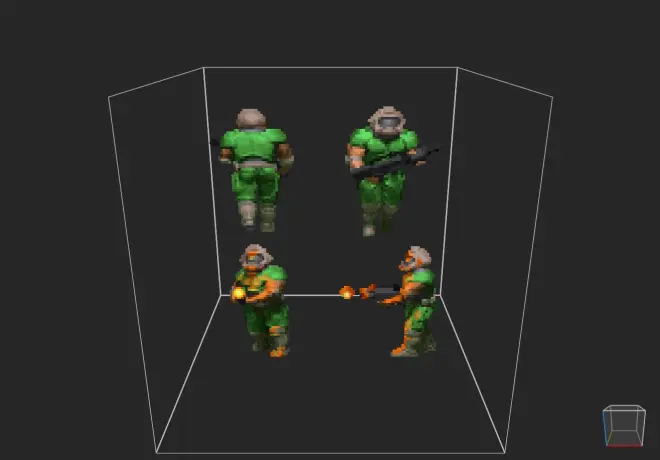

首先想要使用MV制作模型,就先得熟悉软件的UI和各个工具的使用方法。将安装好后的MV打开后会出现下图的默认界面,大致区域分划已在图内表示。由于汉化版的MV在某些工具上翻译的不太准确,因此我推荐最好是用英文版,方便理解某些不常用但比较起作用的工具。
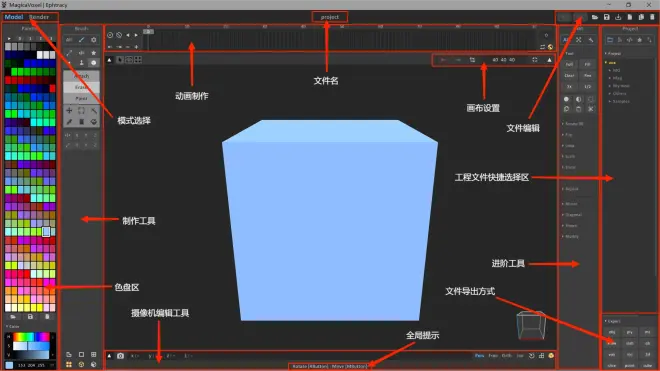
MV打开后的默认界面
至于各个工具的初级用法,或者说工具的具体汉化推荐看贴吧Normandis的诠释图(地址:https://tieba.baidu.com/p/6254423126)。而这些工具的部分进阶用法我会在模型建造和拓展应用细讲。以下两张图只是简单地介绍了RA2模型制作所需要的大部分工具。

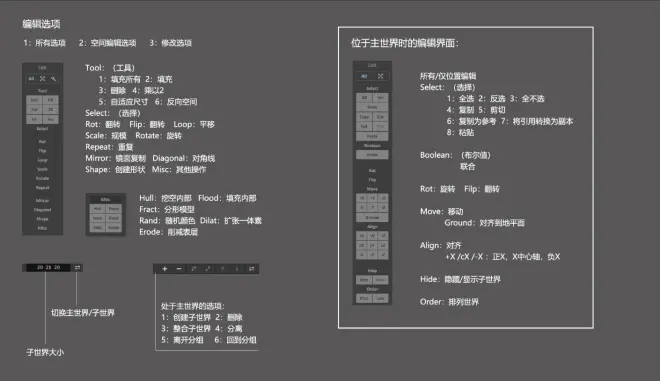

2.模型建造
2.1.准备工作
在开始捏模型之前,有一件必须做的事情就是确定模型大小——也就是所谓的长宽高,或者XYZ的上限值。新手入坑制作模型的时候,最需要的就是一个参照物,这不仅能帮助制作者确定需要制作模型的大小,还能帮助制作者仿照上色风格进行涂色。(如果不需要参考模型自己就能把握模型大小,请跳过2.1移步2.2)那么问题来了,该怎样把RA2的模型带入MV做参考物呢?那就需要做两件事情,第一,把VSE的色盘导入MV,第二,将VXL格式转换为VOX格式(因为MV无法直接读取VXL格式的文件)。对于第一个要求,需要自行将VSE色盘文件下的pal文件转换为png,再放入MV的色盘文件并更名,以palX(X取0-3)的命名方式保存,这样可以在MV的色盘区能自选0-3号共四个自己的色盘。这一步如果自己觉得没必要的,就按自己的方式去做,毕竟色盘这东西你倒回VSE可以一键换色,只不过绕弯路罢了。
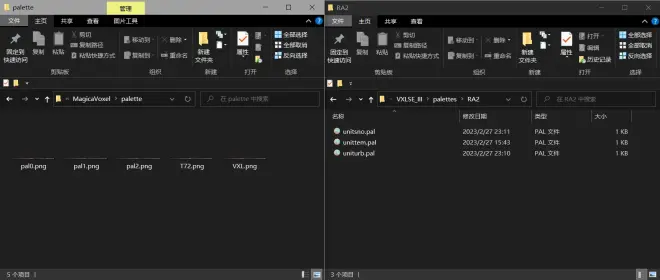
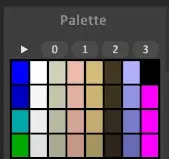
当然,MV支持色盘的自定RGB值或者HSV值,这就可以手动输入VSE色盘各个颜色的具体RGB数值来建立MV里面的VSE色盘。(很明显这个方法会非常费时间,属于是超级笨方法)
对于第二个要求,则比较麻烦。它需要用VS(Voxelshop的简称)作为中介,导入VXL再以VOX导出,详细教程可参考克总的视频:https://www.bilibili.com/video/BV1Rt411w7Hw/?spm_id_from=333.788&vd_source=4ce2db9ee52a5cd6160354c772eac41f
第二步的重点是运行Voxelshop需要java来构建运行环境,我推荐是去java官网下载jdk8。当这两件事你顺利解决以后,就可以安心的进行模型塑造了。
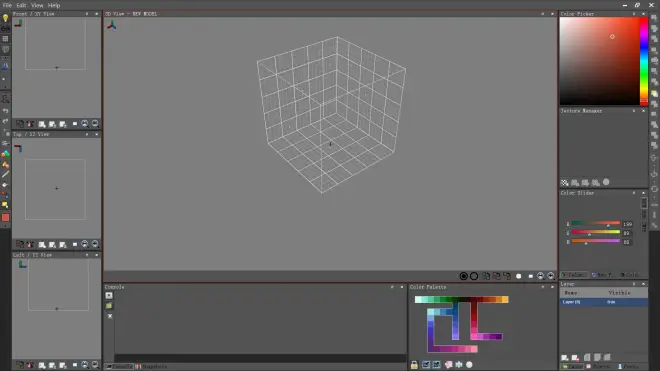

2.2.模型构建
回归正题,导入后的MCV及色盘应该如图2.2.1所示。这时候需要注意,我们所看到的应该是单位的左视图,这是导入的默认方向。这时候按一次Tab键进入主世界界面,如图所示2.2.2。此时的背景从一片灰色改成了格栅地板和灰色的天空盒,按住WASD可以控制视角的前后左右,QE控制视角的高低,如果摄像机是以轴心视角选取的(默认的,如图2.2.3),则会变成以单位为中心的球旋转视角,操作过三维游戏或者三维软件应该不至于不适应这个控制方式。
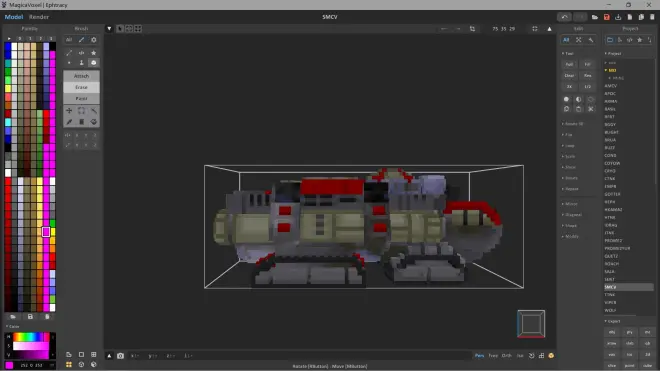

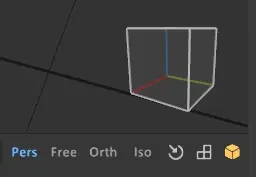
但是在捏模型的时候通常选的是自由视角也就是右下角free(如图2.2.4),这样在塑形/上色的时候更方便,这是因为MV属于三维建模,外部的体素会遮挡住内部的体素,不像VSE那样切片式的一层层的改动。因此在某些角度上就需要用WASD以及QE配合鼠标来确定整体界面,这也是MV的其中一个缺点。当然,如果用框选工具分开模型,让需要上色的内部暴露出来也可以,但是框选的范围和使用方法又有一些弊端,此处不做过多详解。
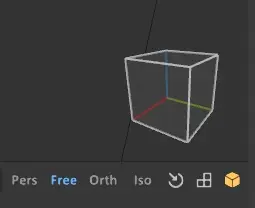
额外说一句,这个立方体类似很多三维建模软件的视图立方,所以拖拽旋转也好,单击立方体的面,棱也好,都能快速到达某些视图。
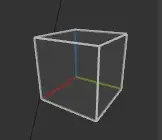
本文讲的先导入模型再制作新模型的方式的话会出现一个问题,就是在主世界下我只能编辑一个已经导入的模型,我该在哪儿做我的新模型呢?最快的办法其实就是粘贴复制导入的模型,再将其单击框架的方向键拉出至空白地(或者按住ctrl左键拖拽),然后再按Tab进入选中模型的画布,接着再按ctrl+x快速清理整个画布的体素就能得到一个等大小的空画布。(如图2.2.5-图2.2.7)
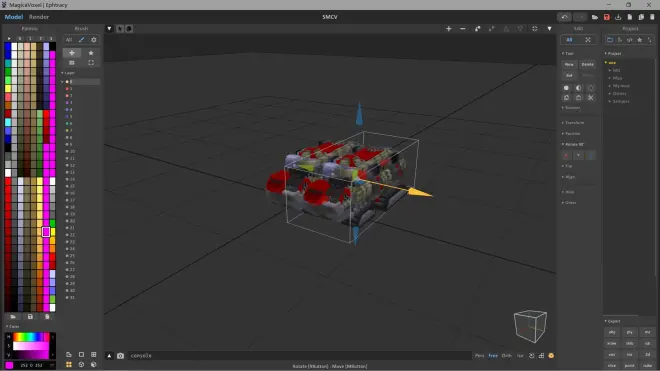
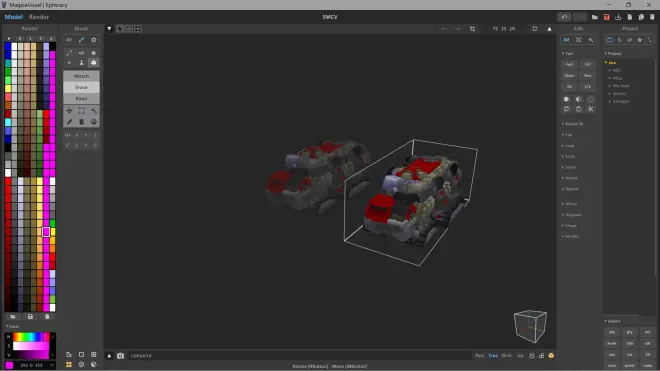
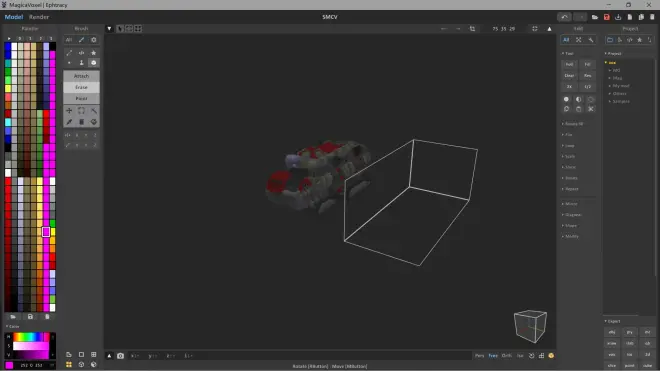
当你拿到一个新的画布的时候,就可以发挥自己的想象或者参照其他作品开始制作你自己的模型。关于如何制作好的模型,我会在另一篇专栏细讲一下塑形和上色,以及一些进阶的画法。此处就跳过该段内容,因为讲太多文章篇幅就过长了,对入门的新手来说一时半会儿不好消化。

2.3.模型的导出和使用
当我们制作好一个模型后,就可以准备导出并应用到游戏内看看效果。由于MV不能直接导出为vxl文件,因此需要用另一种方式将其转换成vxl。具体步骤也可以参考克总的视频:https://www.bilibili.com/video/BV1MT4y1d7yH/?spm_id_from=333.788&vd_source=4ce2db9ee52a5cd6160354c772eac41f
简单来说就是将模型以切片方式silce导出为png图片,再用一个能够导入png图片的VSE版本读取以后转换成vxl即可。这里需要注意一点,最开始提到导入的模型通常来说都是左视图,也就是画布里面,第一个数字为长度,这时我们需要在主世界将模型旋转至正视图,即画布第二个数字为长度,这样导出的图片再被导入后就不会出现VSE主视图为侧视图的情况,否则就需要在VSE里面手动调整90度来使模型归正。将导入的模型保存后,自动生成hva(除非没有安装hva,应该没有只安装vse的人吧),将两者放进游戏根目录再进行单位注册就能观察ingame效果,偶尔来说直接把模型文件名字改为HTNK替换犀牛坦克来看看效果,当然只是为了图方便和快捷,最终还是需要注册新单位的(否则只是换了坦克底盘的皮,头上还是那个熟悉的炮塔和炮管)。另一个需要注意的点就是MV所使用的非所属色的红色,在被VSE导入后,前三个浅色的红色会被所属色的红色替换掉,第四个则不会,因此,在某些带有红星的苏系坦克再被导入后需要再重新绘制一遍红星或者红色图标,以保证该处的红色不会因为所属色的改变而改变。(这一点0基础的读者就不用先考虑,我会在另一篇专栏细讲)
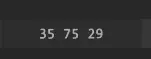
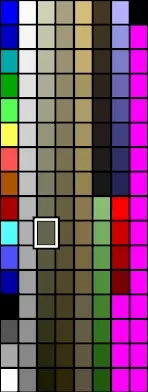
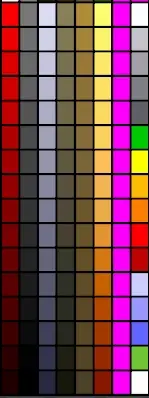

3.MV的拓展应用
本文所提的拓展应用单单只是对于RA2其他素材的制作拓展,没有涉及到RA2以外的,当然,如若思路可以,也可以用在圈外。
我们都知道MV是以体素来制作东西的,如果将其某一轴的长度设置为1,那么就可以制作平面像素素材。最简单的例子就是RA2的SHP标识和地形块。虽然两者都有自己的制作软件和流程,但是相对那些比较老的软件来说,MV的全新工具和强大的功能更能给熟悉MV的制作者更快的DIY流程。比如大部分玩家熟知的MO的停车场地形块,非常丰富且游戏内效果很好,如果用常规流程来制作可能要复杂一点,需要经过PS,TMP制作器等精修或细琢。但是用提取的RA2原版草地在MV里进行一键换色,或是用各类工具上色能够快速得到大量的相对简单的停车场块,如下图。51个地形块如果思绪够快应该一小时内能做出来,因为这是我第一次尝试用MV制作地形块,所以摸索了两个小时。当然,这些只是初稿,如果还想追求更加逼真的停车场,还可以搭配其他软件进行更精细的制作,这里只是给MV的RA2modder提供一个思路。

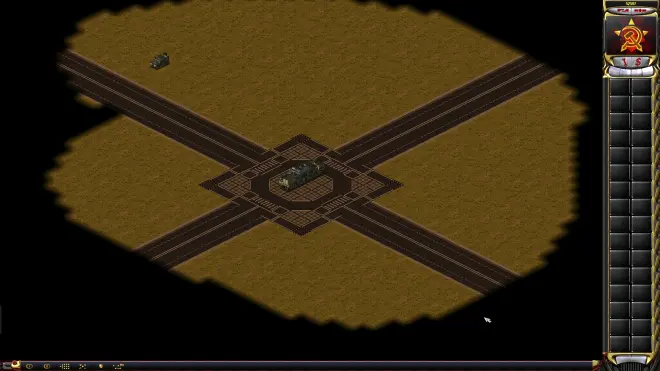
另一个拓展就是现在不少人熟知的MV渲染图用作图标制作原图,但是我看了不少人用MV渲染来做图都没有完全用明白,只是单纯的调一个金属,反光,材质换成MC。实际上MV的渲染非常之讲究,玩法非常丰富,不管是材质上的,光照上的,以及hdr上的,都有说法。上文提到的贴吧大佬的中文翻译里面,后面几张图片就是讲解渲染的,我也没怎么看,所以各位读者感兴趣想试着做新的风格的图标,可以看一下,尝试一下。以下两个是最近用MV配合hdr摸索的新风格图标。



结尾
总之,MV的用途还有很多,我只是单纯讲了一部分目前在RA2里常用的流程,具体细节计划在另一篇专栏讲,包括各个工具的额外用法,工具的搭配用法,模型的塑形和上色等。如果时间充足或者有动力更的话,还打算出一篇MV渲染的教程,渲染的玩法也不是简单两句能讲完的。

